En el modulo administrativo, es necesario consultar la antigüedad de saldos para conocer cuántas y cuáles son las facturas que se deben a los proveedores; esta ventana se usa de la siguiente forma:
1.- Ingrese a Bancos - Antigüedad de saldos - De proveedores-

2.- Puede consultar por Todos los proveedores, y agrupar los saldos de cada uno, o bien, consultar sólo a uno de ellos.
![]()
3.- Por default, se consulta en moneda base (MXN), pero es posible cambiar la Moneda. Incluso, puede capturar una paridad, para tener un aproximado de la cantidad a pagar en moneda base.
En este caso, Monto a pagar muestra la cantidad autorizada en moneda base según la paridad indicada.

4.- Puede ver los pagos vencidos a la fecha actual, o a una fecha determinada. Si lo requiere, también puede modificar los rangos de vencimiento de los pagos. Presione Consultar.
5.- Se muestra la información más relevante de cada pago pendiente, y el movimiento que lo origina.
Puede abrir la orden de compra que genera el pago pendiente.

Las columnas cuentan con una opción para ordenar rápidamente los datos de manera ascendente o descendente. Únicamente oprima el icono con la flecha hacia arriba.

Incluso, puede cambiar el orden en el que se presentan las columnas, según los datos a utilizar, para ello arrastre la columna desde el encabezado y colóquela donde desea.

Adicionalmente, cada columna contiene una serie de herramientas para facilitar el análisis de datos. Utilice el botón de 3 puntos que se encuentra en cada una.

- Fijar
Esta opción le permite inmovilizar la columna a la izquierda de la ventana, de manera que al desplazarse a la derecha, ésta siempre se mantendrá visible y no se desplazará.

- Ocultar
Permite esconder dicha columna si la información no es importante para la consulta.
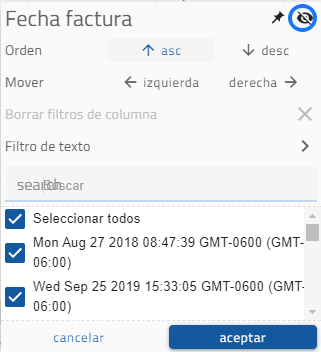
- Orden
Estas dos opciones permiten cambiar el orden de los datos, ya sea de forma ascendente o descendente.

- Mover
Se cuenta con dos opciones para enviar la columna hacia la derecha o izquierda.

- Buscar
Permite habilitar o deshabilitar una o varias casillas con datos para especificar más la consulta.

Además, es posible filtrar algún dato, sólo necesita capturar en la barra de búsqueda.

Por último, si desea regresar al orden inicial use el botón Restablecer configuración original del grid.

- Autorizar pago
En órdenes de compra, hay dos tipos de pago, el pago sin factura (Orden de compra) y el pago a xml vinculado a orden de compra (XML Con OC); para estos casos, debe realizar lo siguiente desde esta consulta:
1.- En el renglón del pago, haga clic en el icono de la columna Autorizar.

2.- Si es necesario, edite la cantidad a pagar, y habilite la casilla Autorizar pago.

3.- Posteriormente, se habilita la columna Aut. pago y se muestra la cantidad en Monto a pagar.
Para autorizar los pagos de forma masiva, seleccione los registros y use la opción Autorizar para pago, y se considera el pago del saldo restante de cada registro seleccionado.
- Descarga
Está disponible la exportación a un archivo Excel.

Para generar el estado de cuenta en PDF, seleccione el registro, y oprima Descargar Estado de cuenta.

Señale la imagen y utilice el botón Obtener.

- Pago
Para proceder al pago, presione Pago a proveedor en la misma pestaña.
Para mayor información sobre el proceso de pago, puede consultar pago a orden de compra

O bien, pueden generarse de manera inmediata, con la opción Generar pagos en automático, que registra los pagos de todos los renglones ya autorizados en la antigüedad de saldos.
Para mayor información sobre el proceso de pago automático, puede consultar Pago administrativo automático
También le puede interesar Días de crédito proveedores (admon)




